Una máquina virtual comúnmente conocida como VM tiene las mismas características que su computadora física, como una computadora portátil o un teléfono inteligente. Tiene una memoria, CPU, discos y tiene la capacidad de conectarse a Internet. Por ejemplo UTM. UTM VM es una máquina virtual que proporciona el marco virtual para ejecutar cualquier sistema operativo. Es muy útil para los usuarios de Mac, ya que ahora los usuarios de Mac pueden ejecutar cualquier otro sistema operativo en su Apple Silicon. Algunas de las características comunes de UTM VM:
- Es de uso gratuito.
- Es de código abierto.
- Puede ejecutarse fácilmente en su sistema.
Podemos descargar VM en M1 con Apple Silicon usando UTM . La mayoría de los usuarios de Mac ya saben que con chips de silicio otras máquinas virtuales no funcionarán. Pero si tiene un sistema operativo Intel x86/x64 , entonces son compatibles con otras máquinas virtuales en comparación con el chip de silicio.
Descarga de VM en M1 con Apple Silicon
Los pasos para descargar VM en M1 con Apple Silicon son los siguientes:
Paso 1: si tiene M1 Apple Silicon y desea instalar otros sistemas operativos en su Mac usando una máquina virtual, puede descargar UTM .
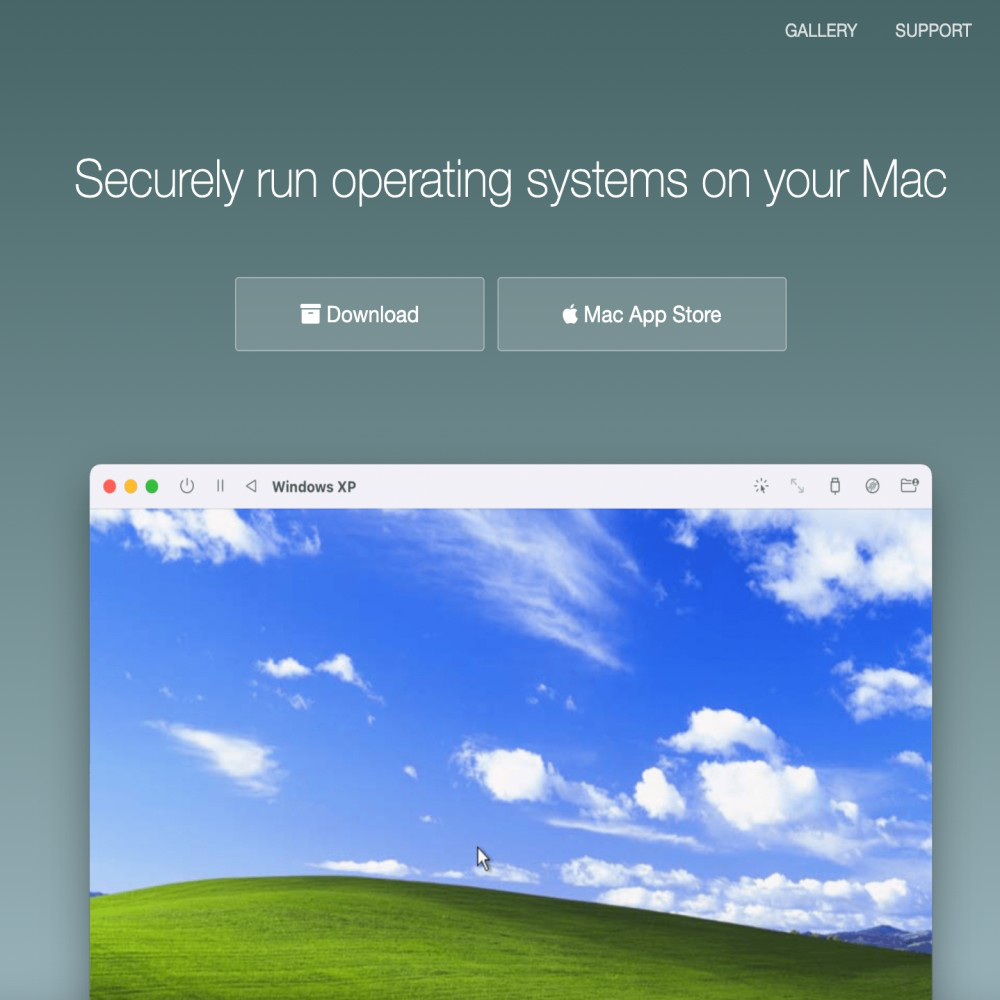
Paso 2: Después de descargar UTM , verá el archivo llamado UTM.dmg en su Mac y haga clic en él.
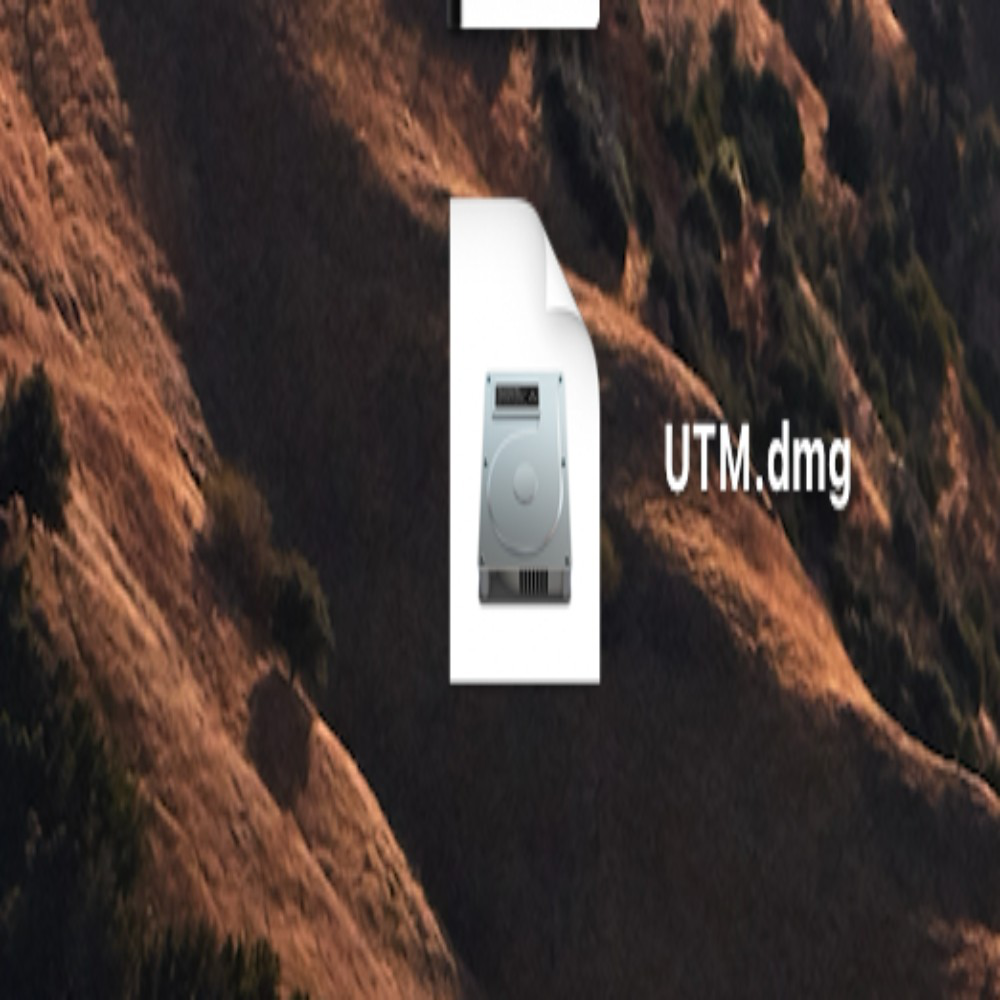
Paso 3: Después de eso, haga clic en UTM .
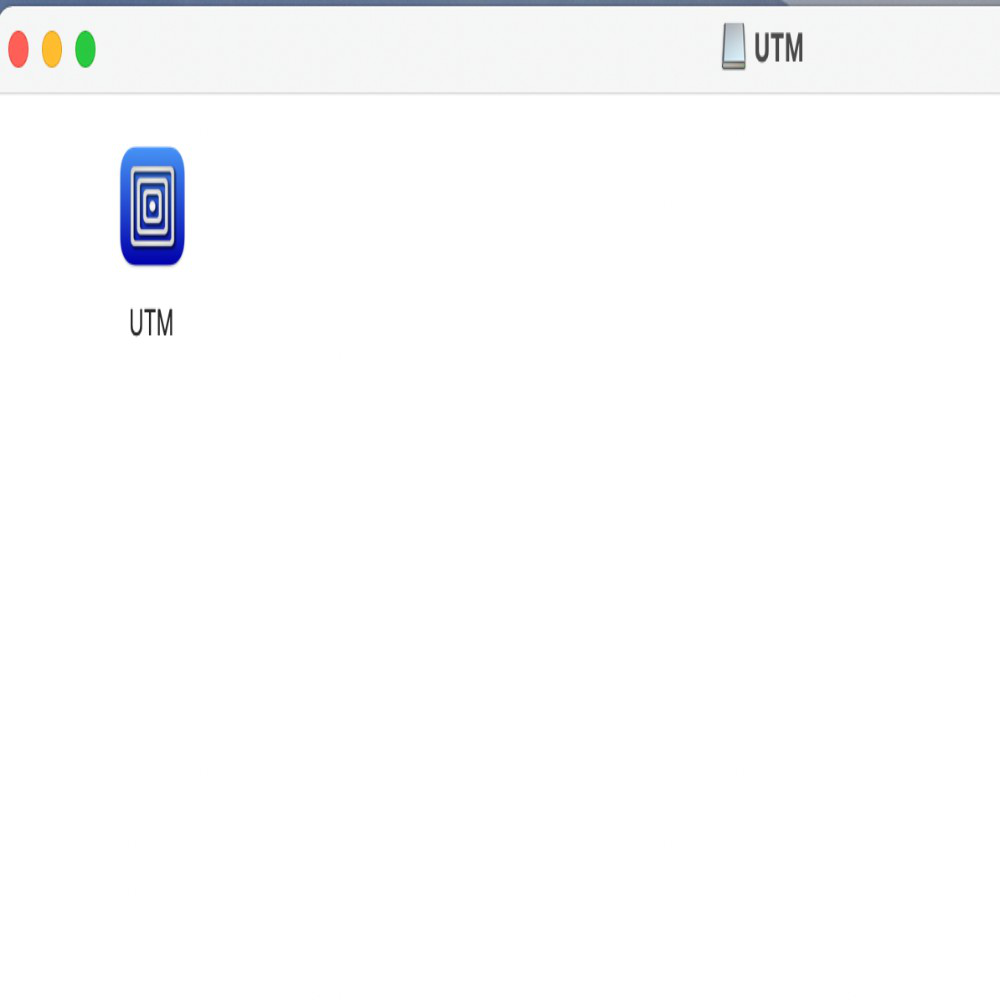
Paso 4: después de hacer clic en UTM, verá varias opciones, como crear una nueva máquina virtual, navegar por la galería de UTM, guía del usuario y soporte.
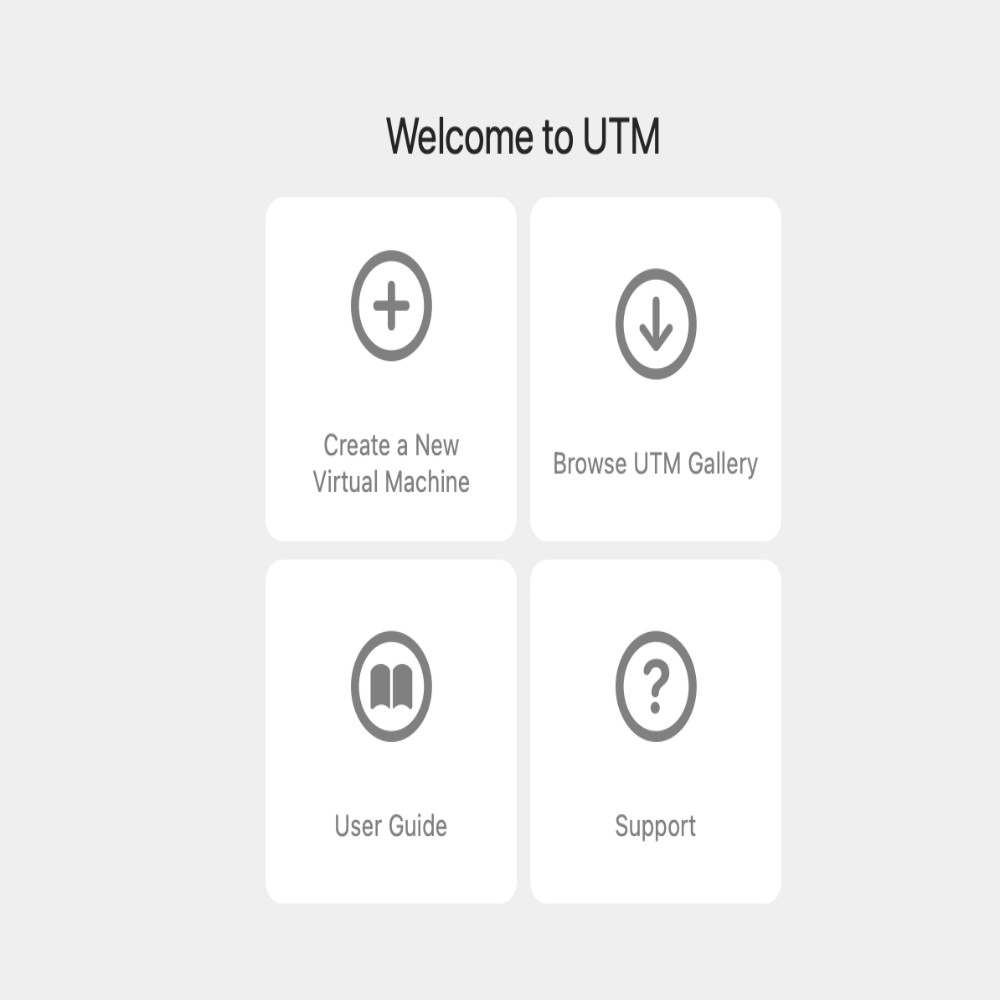
Paso 5: Ahora, haga clic en crear una nueva máquina virtual y continúe con los pasos según los requisitos de su VM del sistema operativo que desea instalar en su Mac. El sistema operativo que estarás instalando aparecerá en el lado izquierdo de la pantalla principal de la UTM.
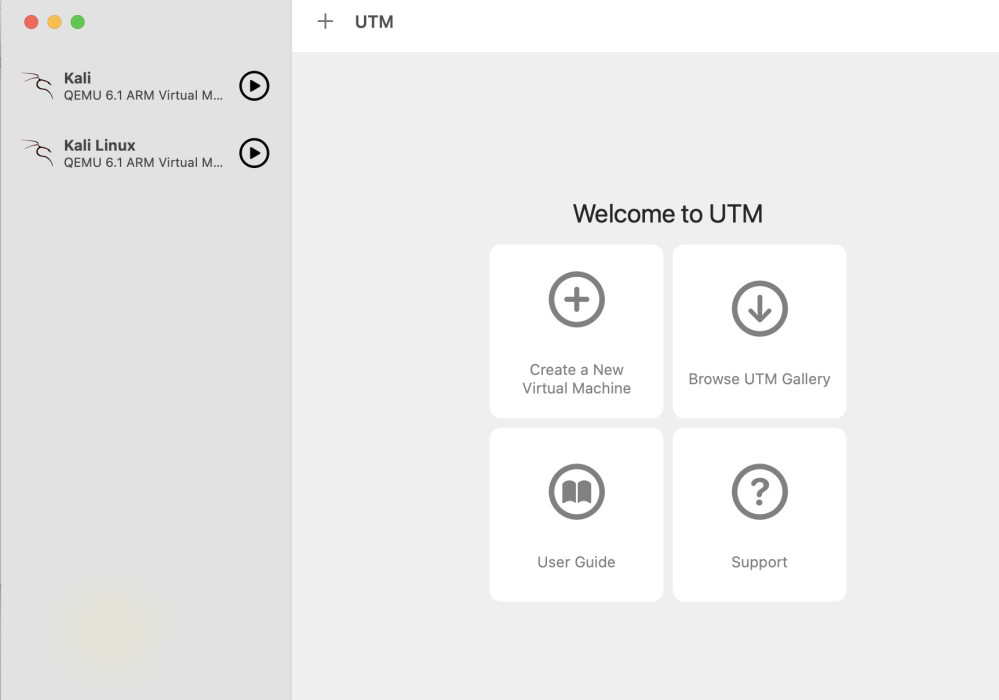
Publicación traducida automáticamente
Artículo escrito por sonyradhika07 y traducido por Barcelona Geeks. The original can be accessed here. Licence: CCBY-SA